プライベートブラウジングをオンにして、インターネットでアクセスしたページの履歴がコンピューターに保存されないようにします。 プライベートブラウジングは、インターネットプロバイダーまたは会社のサーバー上の管理者が履歴にアクセスするのを妨げることはありません。
クロム
Chromeでのプライベートブラウジングは シークレット。 Chromeでシークレットウィンドウを開くには、 設定. ドロップダウンメニューから、をクリックします 新しいシークレットウィンドウ.
今日のビデオ

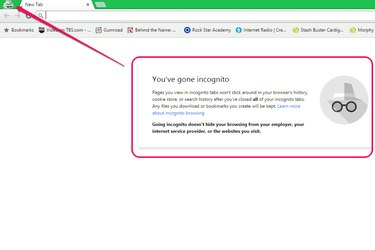
Firefox
開くには プライベート Firefoxのウィンドウで、をクリックします 設定。 ドロップダウンメニューから、 新しいプライベートウィンドウ.

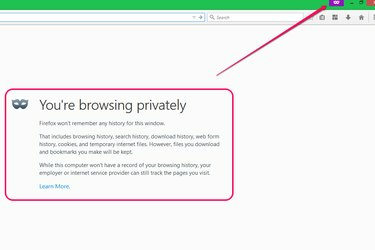
インターネットエクスプローラ
InternetExplorerはプライベートブラウジングを呼び出します 非公式に。 Internet ExplorerでInPrivateウィンドウを開くには、をクリックします。 設定。 ドロップダウンメニューから、 安全性 その後 プライベートブラウジング。


ヒント
新しいウィンドウが非公開であることを確認するには、ブラウザウィンドウの上部にあるプライバシーアイコンを探します。
警告
プライベートブラウジングは永続的な設定ではありません。 ウィンドウを閉じると、プライベートブラウジングがオフになります。
サファリ
で個人的に閲覧するには サファリ、 クリック 設定. ドロップダウンメニューから、 プライベートブラウジング. 他のブラウザとは異なり、新しいウィンドウを開くのではなく、現在のウィンドウが変更されます。

ポップアップウィンドウで、をクリックします わかった。
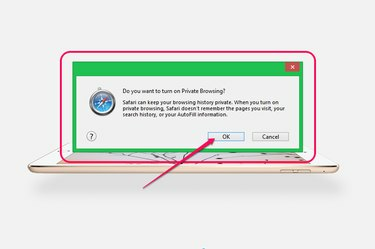
検索バーと設定メニューには、プライベートブラウジングがオンになっていることが表示されます。 他のブラウザと同様に、プライバシー設定は各ウィンドウを開いた状態でオンにする必要があります。

ヒント
他のブラウザとは異なり、Safariではウィンドウを閉じずにプライベートブラウジングをオフにすることができます。 を開きます 設定 メニューをクリックしてクリックします プライベートブラウジング もう一度オフにします。
キーボードショートカット
または、設定メニューにアクセスせずに、次のキーボードショートカットを使用してプライベートブラウジングをオンにします。
- クロム: Ctrl / Cmd + Shift + N
- Firefox: Ctrl / Cmd + Shift + P
- インターネットエクスプローラ: Ctrl + Shift + P
- Safari:2015年6月現在、ショートカットはありません。


